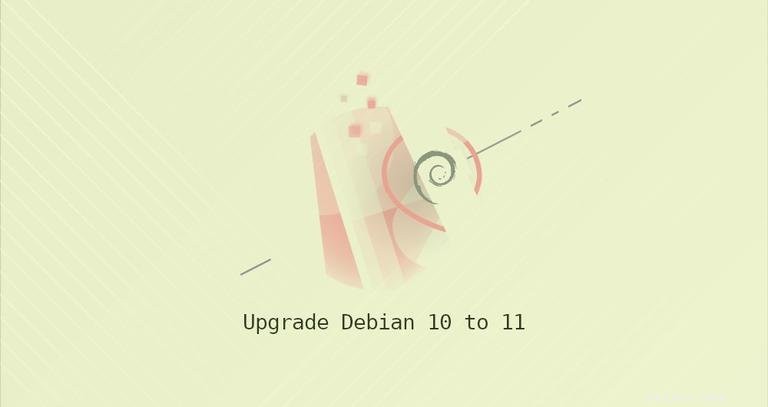
Después de más de dos años de desarrollo, la nueva versión estable de Debian, Debian 11 con nombre en código "Bullseye", se lanzó el 14 de agosto de 2021 y tendrá soporte durante cinco años.
Esta versión viene con muchos paquetes nuevos y actualizaciones importantes de software. Debian 11 bullseye se entrega con el kernel Linux 5.10 LTS compatible con el sistema de archivos exFAT e incluye una versión más nueva de entornos de escritorio.
Este artículo muestra cómo actualizar su sistema Debian 10 Buster a Debian 11, Bullseye a través de la línea de comandos.
Requisitos previos #
La operación de actualización debe ejecutarse con privilegios de superusuario. Debe iniciar sesión como root o como usuario con privilegios sudo.
Copia de seguridad de sus datos #
En primer lugar, asegúrese de hacer una copia de seguridad de sus datos antes de iniciar la actualización principal de su sistema operativo. Si está ejecutando Debian en una máquina virtual, es mejor tomar una instantánea completa del sistema para que pueda restaurar rápidamente su máquina en caso de que la actualización falle.
Actualizar paquetes actualmente instalados #
Antes de iniciar la actualización de la versión, se recomienda actualizar todos los paquetes instalados actualmente a sus últimas versiones.
Los paquetes marcados como retenidos no se pueden instalar, actualizar ni eliminar automáticamente. Esto puede causar problemas durante el proceso de actualización. Para verificar si hay paquetes retenidos en sus sistemas, ejecute:
sudo apt-mark showhold
Si hay on hold paquetes, debe liberar los paquetes con sudo apt-mark unhold package_name o asegúrese de que los paquetes no interfieran con el proceso de actualización.
Actualice el índice de paquetes y actualice todos los paquetes instalados:
sudo apt upgradesudo apt upgrade
Ejecute apt full-upgrade para realizar una actualización de versión principal de los paquetes instalados y puede eliminar algunos paquetes innecesarios:
sudo apt full-upgradeElimine las dependencias instaladas automáticamente que ya no son necesarias para ningún paquete:
sudo apt autoremoveActualizar Debian 10 Buster a Debian 11 Bullseye #
El primer paso es reconfigurar los archivos de la lista de fuentes de APT.
Para hacerlo, puede abrir /etc/apt/sources.list archivo con su editor de texto y reemplace cada instancia de stretch con buster y buster/updates a bullseye-security . Si tiene otros archivos de lista de fuentes en /etc/apt/sources.list.d , también debe actualizar esas fuentes.
El archivo predeterminado /etc/apt/sources.list se parece a esto:
deb http://deb.debian.org/debian bullseye main
deb-src http://deb.debian.org/debian bullseye main
deb http://security.debian.org/debian-security bullseye-security main
deb-src http://security.debian.org/debian-security bullseye-security main
deb http://deb.debian.org/debian bullseye-updates main
deb-src http://deb.debian.org/debian bullseye-updates main
Alternativamente, en lugar de editar manualmente los archivos, puede usar sed comandos a continuación:
sudo sed -i 's/buster/bullseye/g' /etc/apt/sources.listsudo sed -i 's/buster/bullseye/g' /etc/apt/sources.list.d/*.listsudo sed -i 's#/debian-security bullseye/updates# bullseye-security#g' /etc/apt/sources.list
Configure la salida del terminal solo en inglés:
export LC_ALL=C Una vez hecho esto, actualice el índice de paquetes:
sudo apt upgradeSi hay errores o mensajes de advertencia relacionados con un repositorio de terceros, intente solucionar el problema o deshabilitar el repositorio.
Inicie la actualización del sistema actualizando los paquetes instalados. Esto actualizará solo aquellos paquetes que no requieran que se instalen o eliminen otros paquetes:
sudo apt upgradeSe le preguntará si desea que los servicios se reinicien automáticamente durante la actualización.
Restart services during package upgrades without asking?
Durante el proceso de actualización, también se le pueden hacer otras preguntas, como si desea mantener un archivo de configuración existente o instalar la versión del mantenedor del paquete. Lea la información detenidamente y, si no realizó ningún cambio personalizado en el archivo, es seguro escribir Y; de lo contrario, para mantener la configuración actual, ingrese N .
La actualización puede tardar algún tiempo, según la cantidad de actualizaciones y la velocidad de Internet.
A continuación, ejecute apt full-upgrade , que realizará una actualización completa del sistema, instalará las versiones más recientes de los paquetes y resolverá los cambios de dependencia entre paquetes en diferentes versiones. Esto actualizará todos los paquetes que no se actualizaron con el comando anterior.
sudo apt full-upgradeEl comando puede instalar algunos paquetes nuevos y eliminar paquetes conflictivos y obsoletos.
Una vez hecho esto, limpie los paquetes innecesarios con:
sudo apt autoremoveFinalmente, reinicie sus máquinas para que el nuevo kernel se active escribiendo:
sudo systemctl rebootConfirmar el número de actualización
Espere unos momentos hasta que su sistema arranque e inicie sesión.
Puede verificar la versión de Debian usando el siguiente comando:
lsb_release -aNo LSB modules are available.
Distributor ID: Debian
Description: Debian GNU/Linux 11 (bullseye)
Release: 11
Codename: bullseye
Eso es todo. Ya puede disfrutar de su nuevo Debian 11.